Nikon Coolpix S8000 Silver: 1 Подготовьте фотокамеру к съемке.
1 Подготовьте фотокамеру к съемке.: Nikon Coolpix S8000 Silver
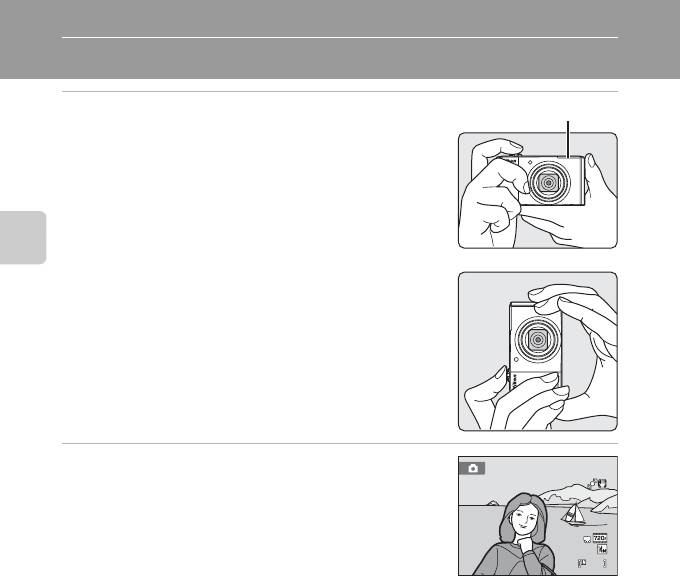
Шаг 2. Компоновка кадра
1 Подготовьте фотокамеру к съемке.
Встроенная вспышка
Крепко держите фотокамеру двумя руками. Не закрывайте
встроенную вспышку. Не допускайте, чтобы пальцы,
волосы или другие предметы закрывали объектив,
встроенную вспышку, вспомогательную подсветку АФ и
микрофон.
Съемка и просмотр снимков: режим A (Авто)
При съемке в портретной («вертикальной») ориентации
поверните фотокамеру таким образом, чтобы встроенная
вспышка находилась над объективом.
2 Скомпонуйте кадр.
Скомпонуйте снимок таким образом, чтобы объект
находился в центре или около центра кадра.
24
8
8
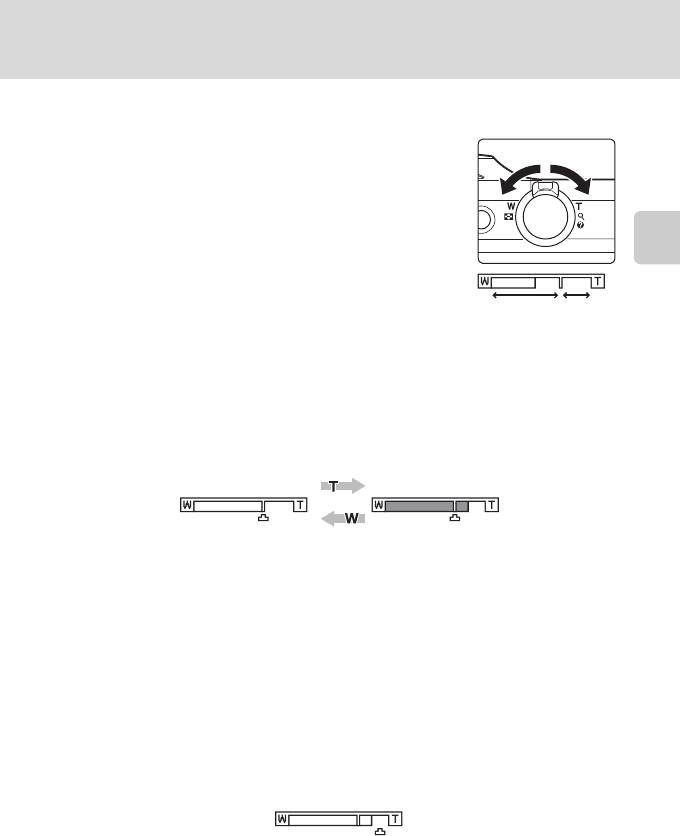
Шаг 2. Компоновка кадра
Использование зума
Используйте кнопку зуммирования для включения
Уменьшение
Увеличени
оптического зума. Поверните кнопку зуммирования в
положение
g
, чтобы приблизить объект съемки для
увеличения площади, занимаемой им в кадре, или в
положение
f
, чтобы отдалить объект съемки и
увеличить область, видимую в кадре.
При вращении кнопки зуммирования индикатор зума
отображается в верхней части монитора.
Съемка и просмотр снимков: режим A (Авто)
Цифровой зум
Когда фотокамера находится в максимальном положении оптического зума,
поворот и удерживание кнопки зуммирования в положении
g
приведет к
включению цифрового зума. Максимальный коэффициент увеличения объекта при
оптическом зуме составляет 2
×
. При включении цифрового зума зона фокусировки
не отображается, и фотокамера фокусируется в центре кадра.
C Цифровой зум и интерполяция
В отличие от оптического зума, для увеличения снимков цифровой зум использует цифровую
обработку изображения, называемую интерполяцией. Этот процесс обусловливает небольшую потерю
качества изображений в зависимости от режима изображения (
A
42) и увеличения цифрового зума.
Интерполяция применяется при фотосъемке, когда положение зума выходит за пределы отметки
V
.
Если увеличение превышает отметку
V
, задействуется интерполяция и индикатор зума становится
желтым, что обозначает применение интерполяции. Положение
V
перемещается вправо при
уменьшении размера изображения, что позволяет определить положения увеличения, при которых
возможна съемка без использования интерполяции с текущими настройками размера изображения,
при которых возможна съемка без использования интерполяции с текущими настройками размера
изображения.
Цифровой зум можно отключить в настройках параметра
Цифровой зум
(
A
135) меню настройки
(
A
124).
25
е
Оптический
Цифровой
зум
зум
Максимальный оптический зум Включен цифровой зум
Малый размер снимка
Оглавление
- 1 Откройте крышку батарейного отсека/гнезда
- 1 Подготовьте сетевое зарядное устройство EH-68P.
- 4 Включите сетевое зарядное устройство в
- 1 Для включения фотокамеры нажмите
- 5 Изменение даты и времени.
- 2 Вставьте карту памяти.
- 1 Для включения фотокамеры нажмите
- 1 Подготовьте фотокамеру к съемке.
- 1 Нажмите спусковую кнопку затвора
- 1 Для удаления снимка,
- 1 Нажмите кнопку m (pежим вспышки)
- 1 Нажмите кнопку p (pежим макросъемки)
- 1 Нажмите кнопку K (o) поворотного
- 3 Отрегулируйте яркость, насыщенность или
- 1 Нажмите кнопку o (поправка экспозиции)
- 1 Нажмите кнопку A в режиме
- 1 Используйте эталонный белый или серый объект для правильного
- 1 Скомпонуйте кадр.
- 1 Нажмите кнопку A в режиме
- 5 После завершения съемки нажмите кнопку
- 1 Нажмите кнопку A в режиме
- 3 Нажмите спусковую кнопку затвора, чтобы
- 1 Нажмите кнопку c в режиме
- 1 Нажмите кнопку d в режиме просмотра.
- 5 Включает или выключает печать даты съемки
- 1 Воспользуйтесь поворотным
- 1 Выберите нужный снимок с помощью
- 1 Выберите нужный снимок в режиме
- 1 Выберите нужный снимок в
- 1 Воспользуйтесь поворотным
- 1 Выберите нужный снимок в режиме
- 1 Выберите нужный снимок в режиме
- 1 Выберите нужный снимок в режиме
- 1 Поверните кнопку зуммирования в
- 1 Включите фотокамеру и переведите ее в
- 1 Нажмите кнопку d в режиме
- 1 Выключите фотокамеру. 2 Подключите фотокамеру к телевизору.
- 3 Настройте телевизор на работу с видеоканалом.
- 1 Запустите компьютер с установленной на нем программой
- 4 Запустите приложение Nikon Transfer, установленное на компьютере.
- 1 Выключите фотокамеру.
- 1 С помощью поворотного мультиселектора
- 6 Выберите Начать печать и нажмите кнопку
- 3 Выберите нужный размер бумаги и нажмите
- 5 Принтер приступит к печати.
- 1 Нажмите кнопку d.
- 1 Воспользуйтесь поворотным
- 3 Нажмите кнопку K.






